『Apex Legends』でゲームパッド(コントローラー)を使用するプレイヤーは、ゲームパッドユーザーにも適応したゲームデザインのため、PS4ユーザーを抜きにしても多いです。
今回の記事では、
をポイントにこれから『Apex Legends』のためにゲームパッドを購入しようと思っている方へ向けて、おすすめゲームパッドを紹介します。
また、『ApexLegends』おすすめゲーミングPC記事では、快適にPCで『Apex Legends』を遊ぶため真の推奨スペックを紹介しているのでPCの購入も検討している方は、合わせてご覧ください!
| 厳選おすすめコントローラー | ブランド | 接続方式 | 重量 | 背面パッド | 使用プレイヤー(敬称略) |
|---|---|---|---|---|---|
NACON Controller  | NACON | 無線/有線 | 約862g | あり | NIRU |
SCUF | SCUF | 無線/有線 | 約423g | あり | Snip3down,Daltoosh |
DUALSHOCK 4 | SONY | 無線/有線 | 約210g | なし | Genburten,ゆふな,まろん |
\Amazonで人気の商品/
\当サイト独自で調査/
『Apex Legends』におすすめのゲームパッド
『Apex Legends』において使用するのに望ましい性能を持ったゲームパッドを紹介します。
これからゲームパッドを購入する方でどれを買うか迷っている方は、それぞれの特徴を見て選んでみてください。
そして無線対応できるゲームパッドとPCへの無線接続は基本的に「USBレシーバー」が別途必要になるので注意してください。
| 厳選おすすめコントローラー | ブランド | 接続方式 | 重量 | 背面パッド | 使用プレイヤー(敬称略) |
|---|---|---|---|---|---|
NACON Controller  | NACON | 無線/有線 | 約862g | あり | NIRU |
SCUF | SCUF | 無線/有線 | 約423g | あり | Snip3down,Daltoosh |
DUALSHOCK 4 | SONY | 無線/有線 | 約210g | なし | Genburten,ゆふな,まろん |
当サイトで紹介している以外にもAmazonには『Apex Legends』におすすめのゲームパッドモデルはあるので、気になった方は以下のランキングも参考にしてみてください。
\Amazonの人気商品/
【日本トップ使用】NACON Controller Esports Revolution Unlimited Pro V3
| 接続方式 | 無線/有線 |
| ブランド | NACON |
| 重量 | 約862g |
| 背面パッド | 有り |
- NIRU
- ランキング上位の強プレイヤー「NIRU」さん使用ゲームパッド。
- 無線・有線どちらでも使用可能。
- 背面ボタン搭載でとっさに押せるボタンが増えている。

日本人有名プレイヤー「NIRU」さんが使用して、ランキング最高峰のプレデター・マスター帯で活躍しているゲームパッドです。
背面に4つのボタンがあり、それぞれ薬指と小指で押せるようになっているので快適なゲームプレイが可能です。

「DUALSHOCK 4 PS純正コントローラー」に比べてスティックが高くなっており、細かいスティック操作が可能です。
また、付属のスティックシャフトを交換することで傾斜角の調整ができるのでカスタマイズ性にも優れます。
ワイヤレス対応なのでPCやゲーム機との距離を気にせず接続することができるので、自由なプレイスタイルで楽しめます。
ランキング上位のプレイヤーと同じゲームパッドを使用したい方におすすめです。
NIRUさんの利用デバイスが知りたい方は「NIRU(ニル)の『Apex Legends』での設定まとめ」記事を参考にしてみてください。
\ 日本トップ使用のFPS向けゲームパッド /
【海外プロ人気】SCUF コントローラーシリーズ
| 接続方式 | 無線/有線 |
| ブランド | SCUF |
| 重量 | 約423g |
| 背面パッド | 有り |
- Cheeky(SCUF IMPACT)
- Snip3down(SCUF INSTINCT PRO)
- カスタマイズ可能な背面パドル。
- トリガーの硬さを調整可能。
- 個性的なデザインが特徴。

プロも含めた海外プレイヤーから人気の高いブランドです。
特徴的なのが背面に搭載された「パドル」で、このパドルを押した時にどのボタンを押したことにするのかを、Χ・Ο・∆・□・十字キー左・十字キー右・左スティック押し込み(L3)・右スティック押し込み(R3)のどれかに、付属の「EMR」というデバイスを使用して変更可能可能です。
EMRをゲームパッド背面にくっつけて(磁石なのでくっつきます)、パドルを押し込みながら反応させたいボタンを押してEMRを離せば設定完了です。

このカスタマイズはPCを使用せずスピーディーに変更できるので、PS4への接続時にもカスタマイズが可能です。
PS4とPC両方とも同じゲームパッドで遊べて、カスタマイズ可能なモデルを求めている方におすすめです。
\ 海外プロ人気の高いシリーズ /
【超高性能】ASTRO Gaming C40
| 接続方式 | 無線/有線 |
| ブランド | ASTRO |
| 重量 | 約310g |
| 背面パッド | 有り |
- 値段は高いがカスタマイズ性や機能はトップクラス。
- フル充電でワイヤレスを約12時間使用可能。
- カスタマイズは専用ソフトウェアをダウンロードして行う。
あらゆるボタンと感度をカスタマイズ可能な高性能モデルのゲームパッドです。
自分好みの操作感に納得がいくまで微調整が可能なので、中途半端なゲームパッドを使って合わないから別のものを試すというのが嫌だという方におすすめできます。

感度調整や、ボタンの組み換えなどはPCへ専用のソフトウェアを使用して調整することになるのでPCが必須と言えるため注意が必要です。
\ 超高性能な高級ゲームパッド /
【定番PCゲームパッド】Xbox Elite ワイヤレスコントローラー
| 接続方式 | 無線/有線 |
| ブランド | Microsoft |
| 重量 | 約345g |
| 背面パッド | 有り |
- NiceWigg
- 純正コントローラーなので安心。
- 背面ボタン搭載。
- 「Xboxコントローラー」は様々なPCゲームに対応しているので他ゲーも安心して遊べる。
- ワイヤレス機能を使うためにはBluetoothか、別途「ワイヤレスアダプター」の購入が必要。
PCでゲームパッドを使用するならば、昔からMicrosoftのXbox純正コントローラーが定番です。
その理由は耐久性の高さと、多くのPCがMicrosoftの「Windows OS」を使用しているため、互換性に優れているからです。

そのなかでもこのEliteモデルは背面ボタンを搭載し、スティックと十字キーは好みの物に交換可能で、トリガーの感度調整が可能です。
\ Xbox純正の定番ゲームパッド /
【日本でおなじみ】DUALSHOCK 4 PS純正コントローラー
| 接続方式 | 無線/有線 |
| ブランド | SONY |
| 重量 | 約320g |
| 背面パッド | なし |
- Genburten
- ゆふな
- まろん
- 日本でおなじみのPSコントローラー。
- 純正なので耐久力と信頼性がある。
- PCゲームとの互換性もかなり良くなってきている。
日本では昔から浸透しているゲームパッドです。
一般プレイヤーからプロまで広く親しまれており、耐久性が高いことも評判で一番シェアがあるゲームパッドと言えます。
昔はPCゲームとの互換性があまりない事が多かったですが、最近ではメジャーなゲームはPSゲームパッド対応は当たり前の時代です。
PSゲームパッドで慣れていて、これからも同じ操作感で遊びたい方や、定番ゲームパッドが良いという方におすすめです。
\ 手に馴染みやすくコントロールがしやすい /
【PS5対応】Voidカスタムコントローラー
| 接続方式 | 有線/ワイヤレス |
| ブランド | Void Gaming |
| 重量 | 約322g |
| 背面パッド | 有り |
「Voidカスタムコントローラー」はPS5に対応した背面パッドやボタンを自由にカスタムできるコントローラーです。
基本ベースはPS5コントローラーの「DualSense」をベースにしているため、持ちやすい設計で手に馴染みやすい仕様です。
背面パッドはパドル方式ではなくボタン方式で、コントローラーを握った際の薬指にしっかりとフィットする位置に配置されているため、指を大きく稼働させる必要もありません。
色やボタンの押し込み具合など自由にカスタムできるので、PS5に対応したコントローラーを求めている方におすすめです。
詳しくは「PS5プロコンおすすめモデルのVoidカスタムコントローラーレビュー」記事にて詳しく解説しているので、参考にしてみてください。
\ 超高性能なカスタムコントローラー /
【格安】ホリパッド FPSプラス
| 接続方式 | 有線 |
| ブランド | HORI |
| 重量 | 約322g |
| 背面パッド | 有り |
- 格安ゲームパッド。
- 連射機能と背面ボタンを搭載。
- スティックと十字キー以外の各ボタンを割り当て変更可能。
格安ゲームパッドの中でも『Apex Legends』に向いているのがこの「ホリパッドFPSプラス」です。
他にも安価なゲームパッドはたくさんありますが、中華製品のケースが多く、すぐに故障したりするリスクがあるのでおすすめできません。
ホリパッドはゲームパッドでは有名なメーカーで、サポート対応もしっかりしているため安心して購入できます。
ゲーム向け機能として連射機能や、ボタン割り当てのカスタマイズが可能なので利便性も保証されています。
\ 格安で購入できるHORI製ゲームパッド /
『Apex Legends』プロ・トッププレイヤーのコントローラー設定
ここでは、『Apex Legends』のプロゲーマーやトッププレイヤーたちがどんな感度設定でプレイしているのかを紹介します。
また、当サイトでは「Apex Legends有名プレイヤー・プロゲーマーのデバイス」もまとめているので気になった方はチェックしてみてください。
NIRUの使用ゲームパッドと設定

使用コントローラー
| デッドゾーン | 0% |
| 入力範囲の限界 | 1% |
| 反応曲線 | 5 |
| 左右視点移動速度 | 500 |
| 上下視点移動速度 | 400 |
| 左右視点移動加速 | 0 |
| 上下視点移動加速 | 0 |
| 視点移動付与時間 | 0% |
| 視点移動付与ディレイ | 0% |
| 左右視点移動速度 (エイム時) | 110 |
| 上下視点移動速度 (エイム時) | 55 |
| 左右視点移動加速 (エイム時) | 0 |
| 上下視点移動加速 (エイム時) | 0 |
| 視点移動付与時間 (エイム時) | 0% |
| 視点移動付与ディレイ (エイム時) | 0% |
ゆふなの使用ゲームパッドと設定

使用コントローラー
| 視点感度 | 5 |
| 視点感度(エイム時) | 3 |
| 反応曲線 | クラシック |
| 視点操作デッドゾーン | なし |
| 移動スティックのデッドゾーン | 小 |
Genburtenの使用ゲームパッドと設定

使用コントローラー
| デッドゾーン | 1% |
| 入力範囲の限界 | 2% |
| 反応曲線 | 0 |
| 左右視点移動速度 | 500 |
| 上下視点移動速度 | 500 |
| 左右視点移動加速 | 0 |
| 上下視点移動加速 | 0 |
| 視点移動付与時間 | 0% |
| 視点移動付与ディレイ | 0% |
| 左右視点移動速度 (エイム時) | 130 |
| 上下視点移動速度 (エイム時) | 130 |
| 左右視点移動加速 (エイム時) | 0 |
| 上下視点移動加速 (エイム時) | 0 |
| 視点移動付与時間 (エイム時) | 0% |
| 視点移動付与ディレイ (エイム時) | 0% |
Snip3downの使用ゲームパッドと設定

使用コントローラー
| デッドゾーン | 0% |
| 入力範囲の限界 | 1% |
| 反応曲線 | 0 |
| 左右視点移動速度 | 240 |
| 上下視点移動速度 | 200 |
| 左右視点移動加速 | 200 |
| 上下視点移動加速 | 0 |
| 視点移動付与時間 | 0% |
| 視点移動付与ディレイ | 0% |
| 左右視点移動速度 (エイム時) | 120 |
| 上下視点移動速度 (エイム時) | 110 |
| 左右視点移動加速 (エイム時) | 0 |
| 上下視点移動加速 (エイム時) | 0 |
| 視点移動付与時間 (エイム時) | 0% |
| 視点移動付与ディレイ (エイム時) | 0% |
\Amazonで人気の商品/
\当サイト独自で調査/
ゲームパッドとマウス&キーボードの違い

『Apex Legends』ではゲームパッドとマウス&キーボードのどちらでもプレイすることが適していますが、どちらにも大きな違いや特徴があります。
この項目では具体的な違いを説明していきます。
ボタン数や、使用できる指の数が違う

キーボードの方が割り当てられるキーが多いのは確かですが、ゲームパッドは同時押しやスティック操作を駆使してゲーム内の操作を可能にしています。
またゲームパッド操作は基本的に両手合わせて6本の指で行う事になるので、押せるゲームパッドボタンの数が限られてきます。
特に親指はスティックとボタン操作を担当するため、ボタンに親指を使用する場合は移動や視点操作に支障をきたします。
そのためゲームパッドは、使う指や使用頻度の高いアクションを厳選して自分なりに割り当てボタンを工夫する必要があります。
視点や移動操作のしやすさが違う
マウス&キーボードは移動操作に「WASDキー」、視点移動にマウスを使用することが一般的です。
マウスでの視点移動は精度に優れ、主にFPSゲームにおいてはマウスの方が有利に働く場面が多いです。
しかし「WASDキー」は、8方向にしか対応できず、繊細な動きがあまりできません。
一方ゲームパッドは、スティック操作で移動が行なえるのでアクション性の高いゲームなどで有利に働きます。
視点移動は基本的に右スティックで行うことになるため、マウスと比べると精密さに欠けます。
しかしFPSなどのゲームにはゲームパッドのエイムに補正をかける「エイムアシスト」が搭載されているので、FPSでゲームパッドが不利になるとは一概には言えません。
スペースを一切取らない

マウス&キーボードの場合は、デスクのマウスパッドを置いて、マウスを置いて、横にキーボードを置いて更にモニターがあって…とデスクの占有率がかなり大きくとられます。
ですが、 ゲームパッド の場合はただケーブルを繋げて手元に置くだけなのでデスクには一切関与しません。
せまいデスクの場合は環境づくりのために、掃除したり、そもそもデスクを購入することから始まります。
デスク環境をわざわざ変えたくないし、スペースも取りたくない!という方にはゲームパッドでプレイすることをおすすめします。
\Amazonで人気の商品/
\当サイト独自で調査/
『Apex Legends』でゲームパッドを使うメリットとデメリット
ゲームパッドにはゲームパッドにしかないメリットとデメリットが存在します。
これから『Apex Legends』を始めるのにコントローラーを使おうか、キーボードを使おうか悩んでいる方は、メリット・デメリットの項目を参考にしてみてください。
『Apex Legends』でゲームパッドを使うメリット
結論から言うとゲームパッドの最大のメリットは「エイムアシスト機能」です。
以下では、FPSゲームである『Apex Legends』において、ゲームパッドを使用するメリットをキーボードと比較して具体的に解説します。
エイムアシスト機能がある
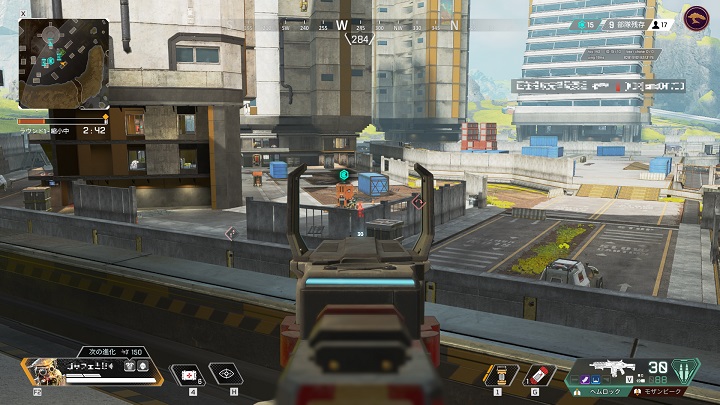
Apexをコントローラーでプレイする上での一番といって良いほどのメリットです。
マウス&キーボードでは正確に敵をエイムし続ける必要がありますが、ゲームパッド使用時の『Apex Legends』は近距離で敵を狙っている際にエイムアシスト機能が働き、照準が少し吸い付いてくれるのでかなり当てやすくなります。
このエイムアシスト機能のために、マウス&キーボードからゲームパッドにうつるプレイヤーも多数いるほどです。
直感的な操作がしやすい
多くの人にとってゲームパッドは馴染みのあるデバイスなので、マウス&キーボードでプレイするよりも直感的な操作ができるのが強みです。
普段マウス&キーボードでゲームをプレイしない人は、操作の慣れに時間がかかるので、ゲームパッドで始めたほうがすんなりプレイができます。
楽な姿勢でプレイできる
マウス・キーボードでは集中すると前のめりになる姿勢になりがちですが、コントローラーではどんな姿勢でも問題なく操作ができます。
また、ゲームパッドはデスクが狭いなどの環境に依存されないという点でもメリットがあるので、手軽にゲームをプレイできます。
\Amazonで人気の商品/
\当サイト独自で調査/
『Apex Legends』でゲームパッドを使うデメリット
逆にキーボードと比較してゲームパッドは『Apex Legends』において、どのようなデメリットが存在するのか解説します。
キャラクターコントロールでは勝てない

ゲームパッドの操作には、キーボードで可能な動作を真似できない部分があります。
マウス・キーボードでは空中で方向転換が可能な「タップストレイフ」や、デスボックスを漁りながらの移動。などの操作がゲームパッドでは不可能、もしくは実用的じゃないレベルで難しいです。
特にデスボックス関連の操作は、戦闘中にアーマーを着替えるといったテクニックも含まれるため、マウス・キーボードの方がキャラクターコントロール面で圧倒的に有利です。
タップストレイフとは
キャラクターを空中で方向転換させる技術で、これにより被弾を防いだり不意打ちなど機動力が増します。
ゲームパッドだとなぜやりにくいのかというと、移動したい方向キーを押しながら別の方向キーを高速で連打する必要があるからです(例:スティックを上に倒しながら別方向へのスティック入力ができない)。
とっさの振り向きができない
ゲームパッドではスティックの視点操作を細く設定しないと、真後ろにとっさに向きたい時に一瞬で振り向くことはできません。
マウスであれば瞬時に動かして後ろを向くことができるので、ゲームパッドでマウスの瞬間的な振り向き速度に勝つことは難しいです。
加速開始時間などの細かい設定をすることでなるべく早く対応ができますが、通常の視点移動やリコイルコントロールに支障をきたす場面も出てくるので、自身に合った安定した視点操作を見つけて調整できるまで時間がかかります。
『Apex Legends』のゲームパッドの選び方
『Apex Legends』をゲームパッドでプレイする際に、どのようなポイントを購入する基準にすればよいか解説します。
ゲームパッドの機能性で選ぶ

FPSゲームだけでなく、背面ボタンが搭載されているゲームパッドはとっさに押せるボタンが単純に多くなるため、快適なゲームプレイが可能になります。
背面ボタンを薬指と小指で押せる事により、全部の指を操作に割り当てられるのでキーボードとの差を縮めることができます。
また連射機能が搭載されたゲームパッドを使うことでRPGゲームの育成を放置で可能になったり、FPSで単発系の武器の連射が早くなったりといったメリットがあります。
形状や持ちやすさで選ぶ
ゲームパッドは基本的に似たような形状とボタン配置をしていますが、メーカーによってそれぞれ若干形状が異なり、特にプレイステーション系とXbox系のゲームパッドは、左スティックの位置と十字キーの位置が反対になるので、好みに応じて選択する必要があります。

また十字キーの形状もキーが独立しているか、つながった形状をしているかで入力のしやすさに個人差が出ます。
『Apex Legends』においては十字キーの形状はあまり気にしなくても良いですが、アクションゲームや格闘ゲームなどで使用する場合はよく吟味する必要があります。
強プレイヤーやプロが使用しているものを選ぶ

最終的にゲームパッド選びに迷っている場合は、強いことで有名なプレイヤーが使用しているものと同じものを使えば問題ないでしょう。
手に持つデバイスなので個人差は出ると思いますが、強いプレイヤーが使用しているということは、それだけ機能面や性能が優秀だという証拠です。
また憧れのプレイヤーと同じデバイスを使っているという面でも、モチベーションに繋がるので迷ったらプロや強プレイヤーと同じゲームパッドをおすすめします。
プロゲーマー・有名ストリーマーのデバイスが知りたい方は「Apex有名プロゲーマー・ストリーマーデバイスまとめ」を参考にしてみてください。
価格帯で選ぶ
とりあえず安いゲームパッドで良いのであればいくらでもありますが、『Apex Legends』で使用するとなると「ホリパッド」クラスの格安パッドが良いでしょう。
とにかく値段が高くても高性能な物が欲しいのであれば「ASTRO Gaming C40」クラスのモデルもあります。
自身の予算に合わせて欲しい機能を天秤にかけて選ぶことをおすすめします。
\Amazonで人気の商品/
\当サイト独自で調査/
『Apex Legends』おすすめゲームパッドに関するよくある質問
- 有名プレイヤーが使用するゲームパッドを購入すればすぐに強くなれますか?
-
購入してすぐに強さを実感できるかは個人差があります。
ですが、多機能なゲームパッドであれば利便性は大きく向上するので、今まで苦手だと感じていた操作などができるようになります。
現状上達に伸び悩んでいる方はぜひ、多機能なゲームパッドの購入をおすすめします。
- ゲームパッドのブランドはどこがいいですか?
-
この記事で紹介しているおすすめゲームパッドのブランドはおすすめです。
Amazonには多数の中華製品が出回っており、レビューなどの評価がサクラ(やらせ)のことも多いので注意してください。
- ゲームパッド以外で買ったほうが良いデバイスはありますか?
-
他にも「モニター」「ヘッドセット」など『Apex Legends』に重要はデバイスはたくさんあります。
また、アイテム漁りはマウス&キーボード、戦闘はゲームパッドというプレイがしたい方は「マウス」「キーボード」は購入しておいた方がおすすめです。
当サイトでは、
など各種紹介しているので、気になったデバイスがあればチェックしてみてください!
- ゲームパッドにリングコンは必須ですか?
-
必須ではありませんが、プレイヤーによっては大きく扱いやすさが変わります。
デフォルトだと少しリコイルコントロールが難しい…微調整が厳しいという方は購入してみることをおすすめします。
- ゲームパッドが認識しないのですが
-
コントローラーの接続方法が正しく行われてない可能性があります。
「Steamのコントローラー設定方法」ではコントローラーをPCに接続する方法を紹介しているので、Steamを利用していない方も一度チェックしてみてください。
- PS4コントローラーをPCで使うにはどうすればいいですか?
-
基本的には有線ケーブルでPCと接続することで問題なく利用することができます。
無線の場合はBluetoothアダプターなどを搭載すれば使うことが可能です。
詳しくは「PS4・PCで使えるコントローラー」記事に掲載されています。
\Amazonで人気の商品/
\当サイト独自で調査/
『Apex Legends』おすすめゲームパッドまとめ
| 厳選おすすめコントローラー | ブランド | 接続方式 | 重量 | 背面パッド | 使用プレイヤー(敬称略) |
|---|---|---|---|---|---|
NACON Controller  | NACON | 無線/有線 | 約862g | あり | NIRU |
SCUF | SCUF | 無線/有線 | 約423g | あり | Snip3down,Daltoosh |
DUALSHOCK 4 | SONY | 無線/有線 | 約210g | なし | Genburten,ゆふな,まろん |
- 背面ボタンがあるとゲームの快適度が上がる。
- 『Apex Legends』においてゲームパッドを使用するデメリットは把握しておくことが必要。
- 迷ったら有名プレイヤー使用ゲームパッドや純正ゲームパッドがおすすめ。
FPSではゲームパッドよりキーボード&マウスのほうが有利だと言う声も多いですが『Apex Legends』では必ずしもそうではありません。
ゲームパッドでも強い部分はたくさんあるので、自身に合ったゲームパッドを使用して勝率を上げる事は充分可能で、実際に高ランクのプレイヤーにゲームパッド使用者も居ます。
今回の記事を参考にゲームパッドの購入を検討してみてください!
\Amazonで人気の商品/
\当サイト独自で調査/










